Roku-enheter gi brukerne muligheten til å streame innhold fra hundrevis av apper, men det er en håndfull tredjepartsapper som ikke er kompatible og ikke vises automatisk på Roku-kanaler side. Mens Roku tidligere tillot brukere å sidelaste apper på enhetene sine, er dette ikke lenger et alternativ i 2021, noe som betyr at du ikke teknisk sett kan laste apper sidelengs på Roku-bokser, streaming-pinner eller Roku TV-er. Som sådan er den beste måten å streame tredjepartsinnhold på å kaste eller skjerme speil fra telefonen til en Roku enhet. Her er hva du trenger å gjøre for å kaste eller skjerme speil til en Roku-enhet.
Casting på Roku
Den enkleste løsningen for å streame tredjepartsinnhold til Roku-enheten din er å bruke screencasting. Denne metoden fungerer for brukere som bruker både kompatible iOS- eller Android-enheter. Her er trinnene du må følge.
- Forsikre deg om at mobilenheten eller nettbrettet og Roku-enheten er koblet til det samme Wi-Fi-nettverket.
- Installer tredjeparts-app du vil streame fra på Roku-enheten din.
- Legg den til Roku Hjemmeside av Roku TV-en din.
- Installere den samme appen på smarttelefonen eller nettbrettet og start den.
-
Åpen appen på smarttelefonen din.
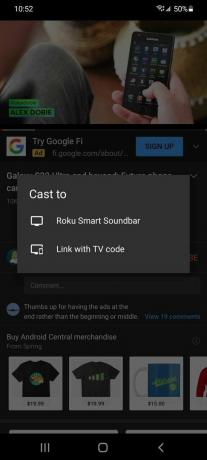
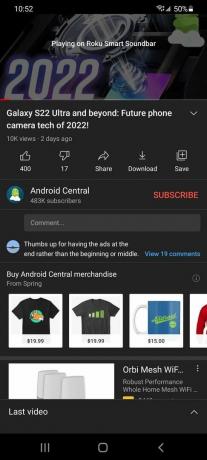 Kilde: Samuel Contreras / Android Central
Kilde: Samuel Contreras / Android Central - Klikk på Casting ikon.
- Å velge Roku TV fra listen over enheter som er synlige i varslingslinjen.
Det er viktig å merke seg at brukere med iOS-enheter bare kan kaste innhold til en Roku-enhet som støtter Airplay 2. Disse inkluderer Roku Ultra, Roku Streambar, Roku Smart Soundbar / Roku Streambar Pro, Roku Streaming Stick +, Roku Premiere og utvalgte modeller av Roku TV.
Skjermspeiling på Roku
En annen metode for streaming av tredjepartsinnhold er ved å speile skjermen på Android-smarttelefonen din til en Roku-enhet. Her er hva du trenger å gjøre for å speile innhold fra telefonen din.
- Naviger til din Roku TV-hjemmesiden.
-
Å velge Innstillinger.

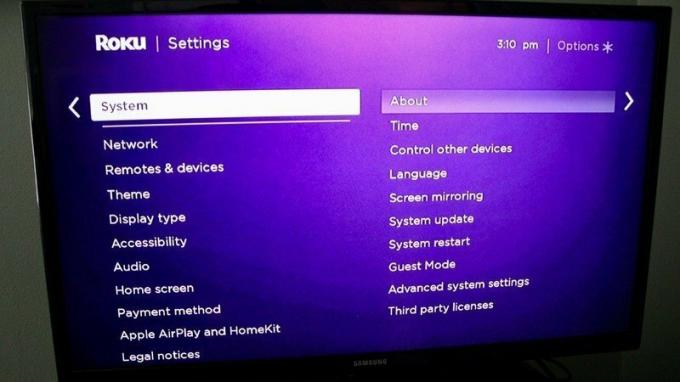 Kilde: Keegan Prosser / Android Central
Kilde: Keegan Prosser / Android Central - Bla ned og velg System.
-
Å velge Skjermspeiling.

 Kilde: Keegan Prosser / Android Central
Kilde: Keegan Prosser / Android Central - Å velge Skjermspeilingsmodus.
Når du har aktivert skjermspeilingsfunksjonen, må du følge disse trinnene på den mobile enheten.
-
Gå til Innstillinger delen på smarttelefonen og trykk på Smart View.
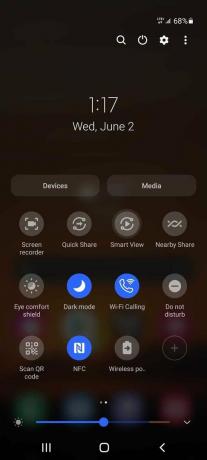
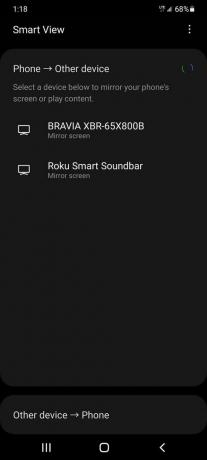 Kilde: Samuel Contreras / Android Central
Kilde: Samuel Contreras / Android Central -
Velg din Roku-enhet fra Smart View Meny.

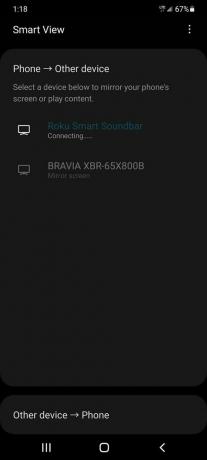 Kilde: Samuel Contreras / Android Central
Kilde: Samuel Contreras / Android Central -
Når tilkoblingen er opprettet, kan bruk velge å Endre bildeforhold slik at streaminginnholdet passer bedre til TV-skjermen.
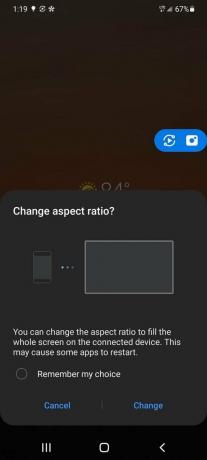
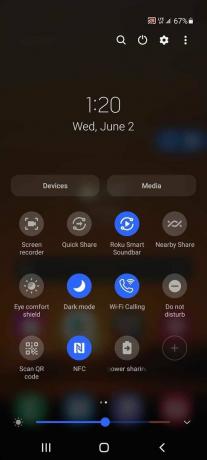 Kilde: Samuel Contreras / Android Central
Kilde: Samuel Contreras / Android Central
Du kan også bruke skjermspeilingsfunksjonen med Roku hvis du har en iPhone. Trinnene er ganske like:
-
Åpne Kontroll senter på iPhone.
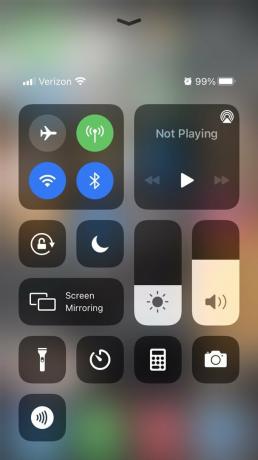
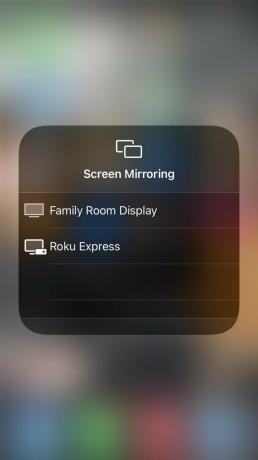 Kilde: Keegan Prosser / Android Central
Kilde: Keegan Prosser / Android Central - Trykk på Skjermspeiling.
- Velg din Roku-enhet.
-
Skriv inn kode fra TV-en din på iPhone.
 Kilde: Keegan Prosser / Android Central
Kilde: Keegan Prosser / Android Central - Å velge OK for å speile iPhone til Roku-enheten.
Begynn å streame nå
Før du bestemmer deg for hvilken metode du skal bruke, er det viktig å vite forskjellen mellom casting og skjermspeiling.
Casting skiller seg fra skjermspeiling på en viktig måte: når du caster til en annen skjerm, speiler du ikke skjermen på enheten. Som sådan kan du kaste en video til en annen skjerm og fortsatt bruke enheten din uten å forstyrre videoen eller vise noe av det andre innholdet ditt. Til sammenligning lar speiling deg bare projisere det som er på skjermen på TV-en.
Når du har bestemt deg for hvilken metode du vil bruke, gjør du det enkelt å kaste eller skjerme speilinnhold fra mobilenheten din som for øyeblikket ikke er tilgjengelig på Roku, ved å følge trinnene ovenfor.
Keegan Prosser
Keegan Prosser er frilans bidragsyter basert i PNW. Når hun ikke skriver om favorittstrømmeappene og -enhetene for Android Central, hører hun på en sann forbrytelse podcast, lage den perfekte spillelisten for sin neste biltur, og prøve å finne ut hvilken treningssporing hun skulle prøve neste. Du kan følge henne på Twitter @keeganprosser.
